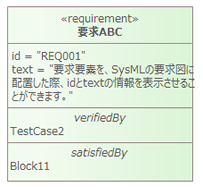|
<< 目次を表示 >> ページ位置: SysMLのモデリング > SysMLの要素と接続 > 要求
|
|
<< 目次を表示 >> ページ位置: SysMLのモデリング > SysMLの要素と接続 > 要求
|
プロパティダイアログ
ダイアグラム内で新規に要求要素を作成した場合や要求要素をダブルクリックした場合には、以下のようなプロパティダイアログが表示されます。
(ALTキーを押しながらダブルクリックした場合には、Enterprise Architectの標準の動作になります。新規に要求要素を作成した場合にこのプロパティダイアログを表示するかどうかはオプションで設定できます。)
ダイアログは、閉じた位置を保存し、次回の表示時にはその位置に表示します。Shiftキーを押しながらダブルクリックした場合には、保存している情報を無視して初期位置で表示します。
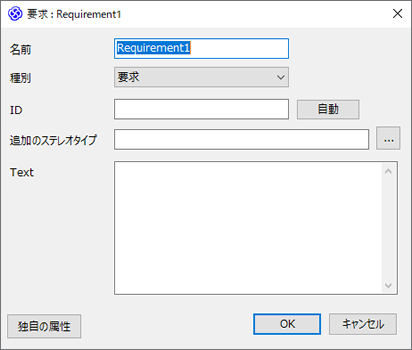
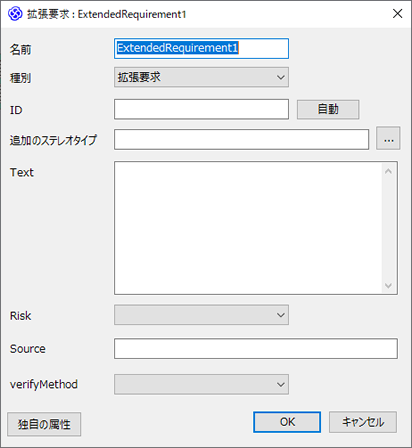
このプロパティダイアログの内容は以下の通りです。SysMLの要求要素をプロファイルで拡張した場合にもこのプロパティダイアログは表示されますが、拡張した要素のメタタイプが指定されていない場合にはSysMLの要求要素としての扱いとなります。
項目 |
説明 |
名前 |
要求の名前を入力します。 |
種別 |
要求の種別を設定します。 |
ID |
要求のIDを入力します。
自動ボタンを押すことで、IDを自動入力できます。
以下の図はEnterprise Architectでの自動カウンター設定例です。「プロジェクト」リボン内の「リファレンス情報」パネルにある「設定」ボタンを押し、「自動カウンター」で設定できます。「有効」のチェックボックスにチェックは入っていません。
|
追加のステレオタイプ |
要求要素に追加のステレオタイプを設定する場合に入力します。複数のステレオタイプを指定する場合には、カンマ区切りで設定して下さい。あるいは、右端にある |
Text |
要求の説明を入力します。複製(Copy)の関係がある場合には、編集できません。 |
Risk, Source, verifyMethod |
要求の種類によっては、これらの値の設定が可能です。要求の種別を変更すると、入力欄の表示/ 非表示が切り替わります。 |
独自の属性 |
要求の独自の属性を設定します。設定した内容はidやtext等と一緒にダイアグラム内に表示されます。この独自の属性は、Enterprise Architectのタグ付き値として保存されます。 定義済みの属性を削除する場合には、独自の属性ダイアログで、削除する属性の「値」の内容をすべて削除して保存してください。 |
id,textなどの保持する情報の表示
要求要素をSysMLの要求図に配置した際に、id・textなど、保持する情報を表示できます。
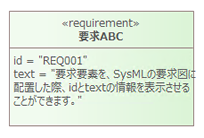
この表示がされていない場合に表示するためには、以下の設定を行います。なお、idやtextの値が指定されていない場合には、以下の設定を行っても表示されません。
その他の区画の表示
要求要素に対して、satisfiedByやrefinedByなどのいくつかの区画を表示できます。これらの区画は条件を満たす場合でも、要求要素に対する個別の表示設定が必要です。詳細は「表示内容(区画)の調整」のページをご覧ください。